|
|
 |
|
 |
|
|
|
- MicrosoftOutlookを起動して、メニューバーの[ツール]から[電子メールアカウント]を選択します。
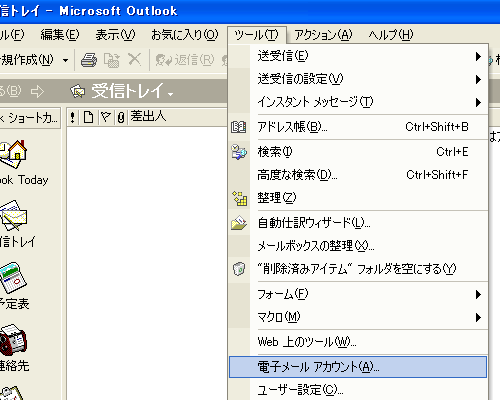
- [電子メールアカウント]画面が表示されますので、[既存の電子メールアカウントの表示と変更]を選択して、[次へ]ボタンをクリックします。
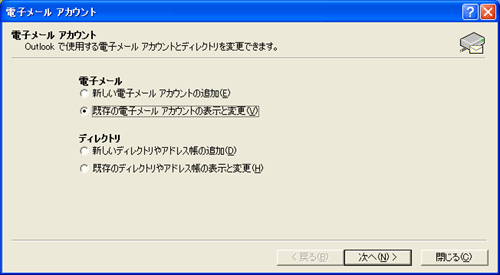
- 設定済みアカウントの一覧が表示されますので、変更をするアカウントを選択して[変更]ボタンをクリックします。

- [インターネット電子メール設定]画面が表示されますので、[詳細設定]ボタンをクリックします。
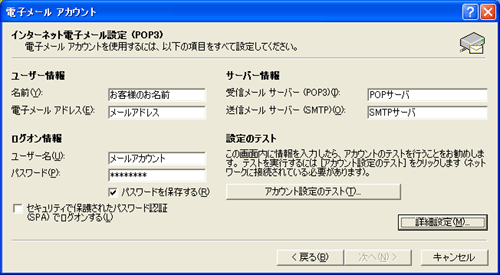
- 表示された画面で[送信サーバー]タブを選択して、[送信サーバー(SMTP)は認証が必要]と[受信メールサーバーと同じ設定を使用する]にチェックを入れます。
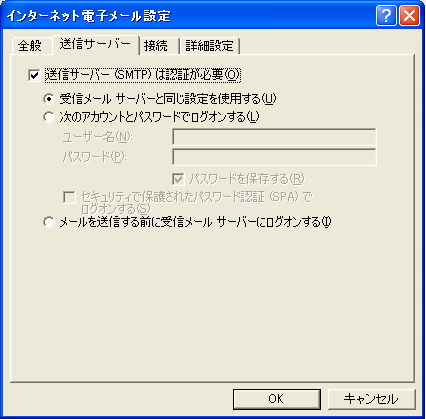
- [詳細設定]タブを選択して、[サーバーのポート番号]項目の[送信サーバー(SMTP)]の値を"587"に変更して[OK]ボタンをクリックします。
([このサーバーはセキュリティで保護された接続(SSL)が必要]にチェックはしません)

- [完了]ボタンをクリックして設定画面を閉じます。
|
|
|
 |
|
 |
|
|
|